承認機能
対象プラン:ビジネスプラン
承認機能は社内の承認者を送信フローに含めないと送信できないように送信を制限する機能です。
この機能を利用することでアカウントを付与された社員が、自由に契約書を締結してしまうことを防ぎます。これによって本来社内の契約責任者を通さなければならない契約を、現場営業社員が自由に契約してしまうといった事を未然に防ぐことが可能となります。
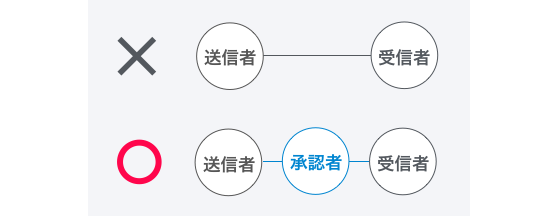
エンタープライズプランをご利用の場合はこちらの記事をご確認ください。
目次
設定方法
【操作動画】
承認機能はチーム管理権限を持つ管理者のみが設定可能です。以下の2つの手順を行なってください。
1.管理/メンバー画面にて承認者を設定する(複数名設定可)
2.設定/チーム画面にて承認権限を有効にする
1.メンバーの画面にて承認者にしたいメンバーの承認権限を「あり」に変更します。承認者は複数名設定可能です。自分自身に権限を付与することはできません。自分以外の「チーム管理者」に権限の付与を依頼してください
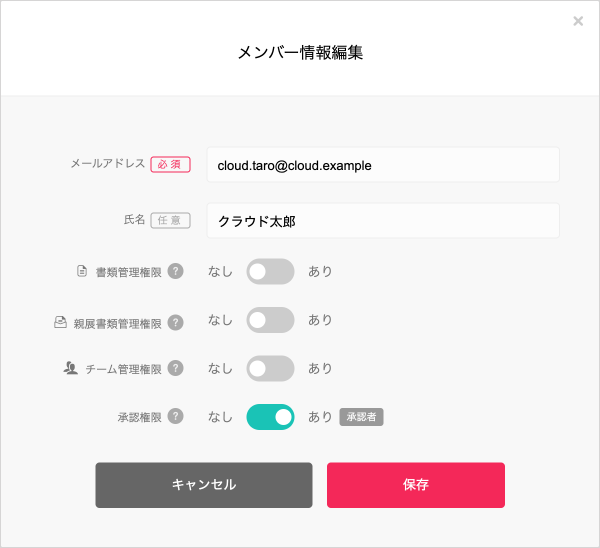
承認者に設定されたメンバーには承認権限が付与されたことを知らせるメールが届きます。
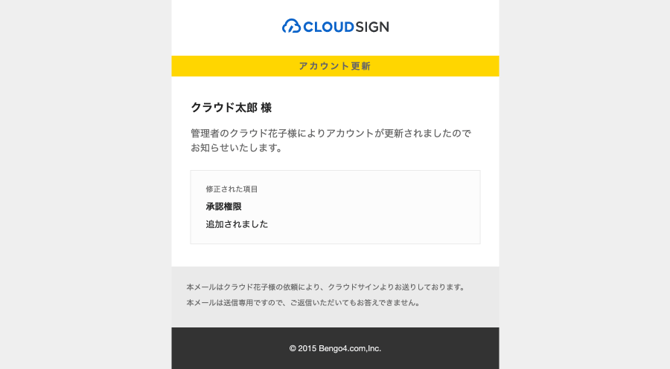
2. 承認機能の設定はチームの画面より設定が可能です。
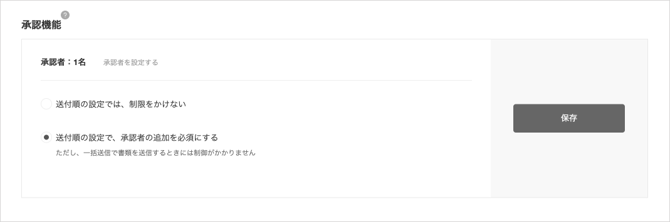
「送信順の設定で、承認者の追加を必須にする」 を選択して保存し、承認機能を有効にします。
この画面では承認者が何名設定されているかの確認や承認機能の切り替えが可能です。
利用方法
【操作動画】
承認機能がONになっている場合、メンバーが送信順を設定する時に「送信順には必ず承認者を含めてください」というメッセージが表示され、承認者を設定しないと次へ進むことはできない状態となります。
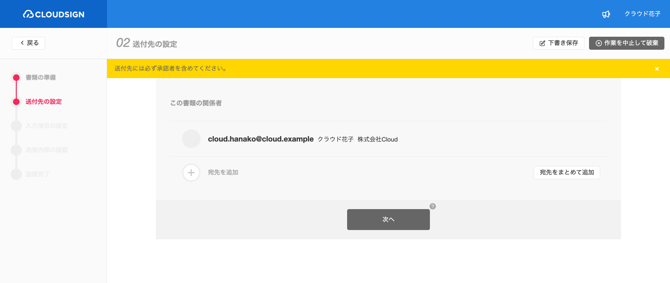
連絡先にはチームメンバーの宛先が追加されておりますので承認者の確認、追加が可能です。また右上の「承認者のみ表示」にチェックを入れることで承認者の絞り込みも可能です。
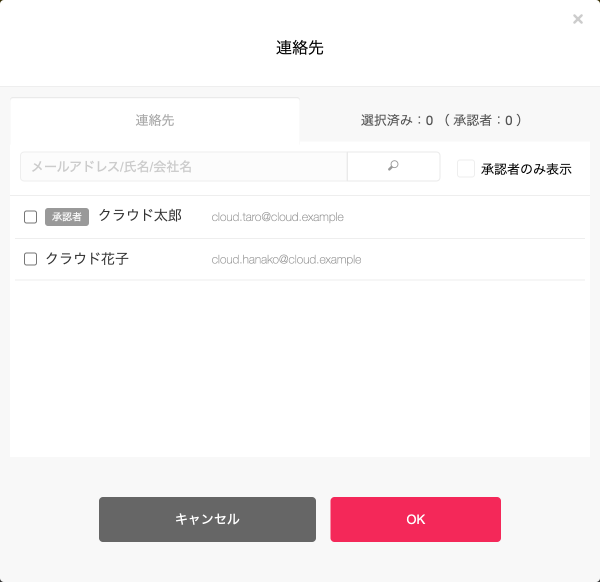
承認者1名設定すると「次へ」ボタンが押せるようになります。
なお、設定する順番は関係ありません。
承認者を設定したあとは通常の送信フローと同様となります。
書類を送信するの 入力項目の設定 に進んでください。
注意事項
-
一括送信/ WebAPI で書類を送信する際には、承認機能を利用して送信を制限することはできません。
-
承認者自身は他の承認者を送信順に含めることなく送信が可能です。
-
承認者を設定する順番は関係なく、承認者を1名設定することで送信が可能となります。
-
自分自身に権限を付与することはできません。自分以外の「チーム管理者」に権限の付与を依頼してください。